在CentOS系统中通过XShell连接时出现响应缓慢的问题,可能会影响工作效率,这种情况通常由多种因素导致,包括网络配置、系统设置或XShell参数等,本文将详细分析常见原因并提供解决方案,帮助用户快速建立稳定的连接。

网络层面问题排查
网络延迟或丢包是导致连接慢的首要原因,首先检查CentOS服务器的网络状态,使用ping命令测试与本地网络的连通性,如果延迟较高,可能是网络设备配置问题或带宽不足,DNS解析延迟也会影响连接速度,建议在CentOS中修改/etc/resolv.conf文件,使用可靠的公共DNS服务器(如8.8.8.8),防火墙规则也可能限制连接速度,通过iptables -L检查是否有限制流量的规则,必要时调整或关闭防火墙(生产环境需谨慎)。
SSH服务端优化
SSH服务器的默认配置可能不适合高延迟环境,编辑/etc/ssh/sshd_config文件,优化以下参数:
UseDNS no:禁用DNS反向解析,减少连接等待时间。GSSAPIAuthentication no:关闭GSSAPI认证,避免不必要的验证流程。MaxSessions 10:适当增加最大会话数,提高并发性能。
修改后需重启SSH服务(systemctl restart sshd)生效,检查服务器负载情况,使用top或htop命令查看CPU和内存占用,若资源占用过高可能导致响应缓慢。
XShell客户端设置调整
XShell的默认配置可能不适用于所有网络环境,在XShell的“属性”中,勾选“只使用SSH协议2”以提升安全性,在“连接”选项卡中,将“发送NULL包以保持连接活跃”的间隔调至60秒,避免因空闲断开,尝试调整“终端”->“键盘”中的“回车符”设置,或禁用“终端”->“高级”中的“终端音效”,这些细节可能影响响应速度,对于高延迟网络,启用“连接”->“SSH”->“隧道”中的“压缩”选项可加快数据传输。
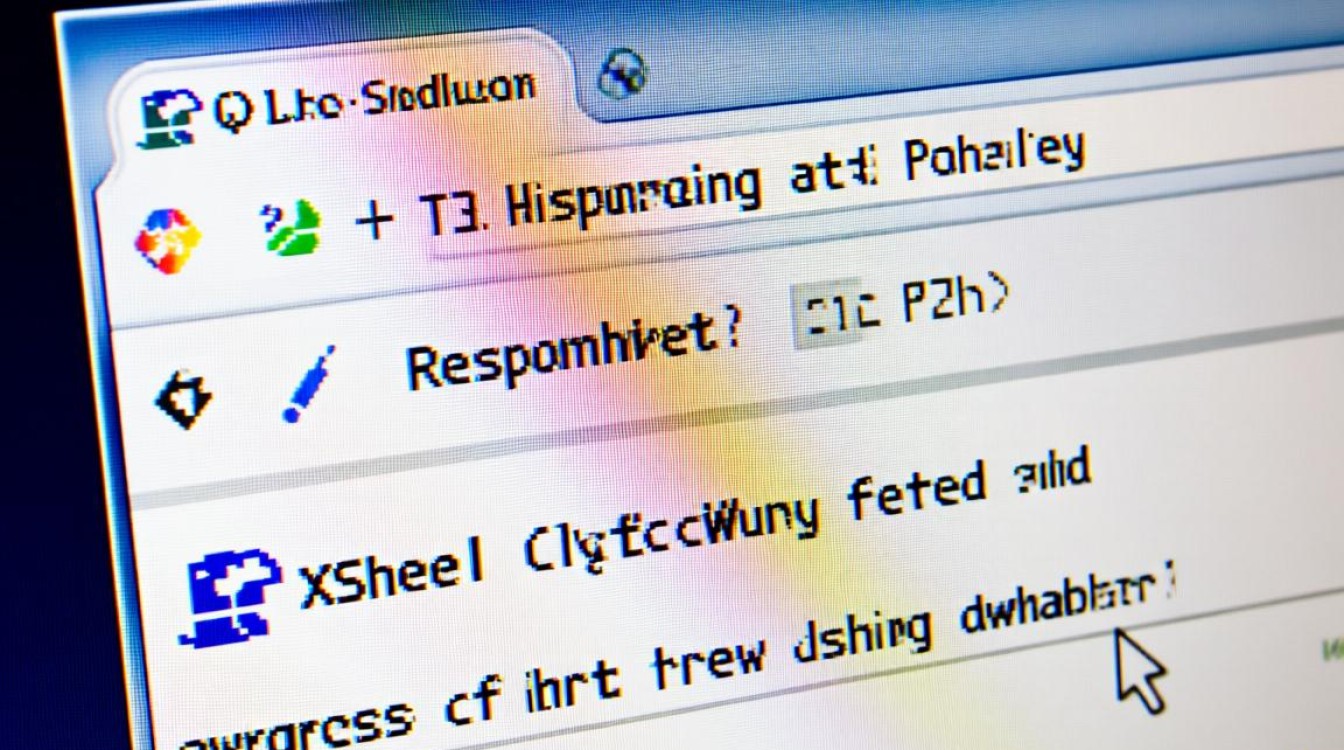
系统资源限制检查
CentOS系统的资源限制可能影响SSH性能,使用ulimit -a查看当前用户限制,特别是open files和max user processes参数,若数值过低可能导致连接缓慢,编辑/etc/security/limits.conf文件,适当调整这些限制值,检查/etc/hosts.allow和/etc/hosts.deny文件,确保IP白名单配置正确,避免因访问控制列表阻塞连接。
文件系统与日志分析
磁盘I/O瓶颈也是常见原因,使用iostat -x 1命令监控磁盘性能,若await或util过高,可能需要优化存储或增加缓存,检查/var/log/secure日志中的SSH错误信息,定位认证失败或连接中断的具体原因,对于频繁登录的服务器,考虑启用PAM模块的pam_tally2记录失败尝试,防止暴力破解导致延迟。
相关问答FAQs
Q1: 修改SSH配置后仍连接缓慢,如何进一步排查?
A: 可通过ssh -vvv user@ip命令获取详细调试信息,重点关注debug1: Authentications that can continue和debug1: Next authentication method日志,定位认证卡顿环节,同时使用mtr工具测试网络路径,检查中间路由节点是否存在丢包或延迟。
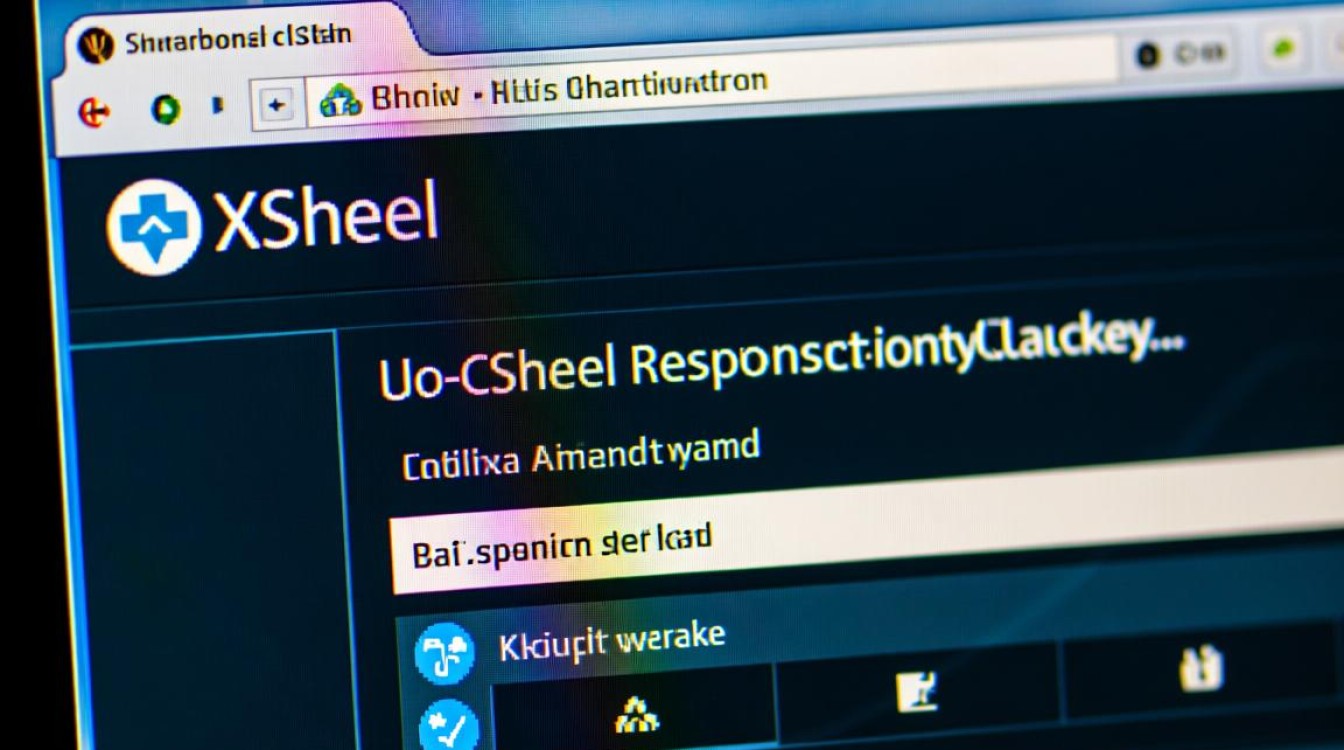
Q2: 是否可以通过禁用SELinux提升连接速度?
A: SELinux通常不会直接影响SSH速度,但错误的策略可能导致安全模块拦截连接,临时禁用SELinux(setenforce 0)测试,若速度恢复正常,需通过grep AVC /var/log/audit/audit.log定位具体策略并调整,而非直接关闭SELinux。